Specialiųjų simbolių įterpimas į Word 2010
Kartais gali prireikti įterpti neįprastą simbolį į Word 2010 dokumentą. Perskaitykite, kaip lengvai tai padaryti su mūsų patarimais ir simbolių sąrašu.
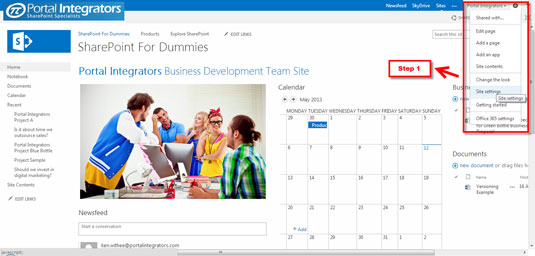
Išskleidžiamajame krumpliaračio mygtuko sąraše pasirinkite Svetainės nustatymai.
Būsite nukreipti į sąrašą.
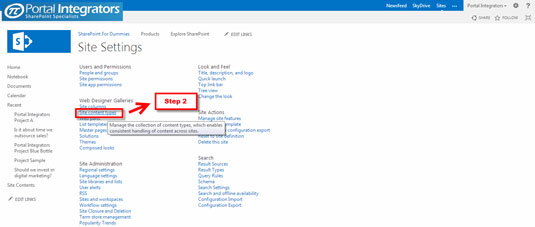
Eikite į Web Designer galerijas .
Pasirinkite Svetainės turinio tipai.
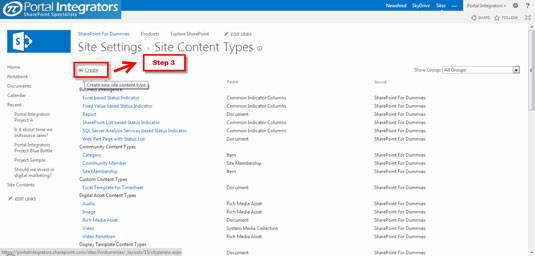
Pasirinkite mygtuką Sukurti .
Yra du būdai, kuriais galite susieti dokumentą su turinio tipu: pasirinkdami iš dabartinio svetainės sąrašo arba sukurdami savo. Šiam pavyzdžiui sukursite vieną.
Pasirinkite mygtuką Sukurti .
Yra du būdai, kuriais galite susieti dokumentą su turinio tipu: pasirinkdami iš dabartinio svetainės sąrašo arba sukurdami savo. Šiam pavyzdžiui sukursite vieną.
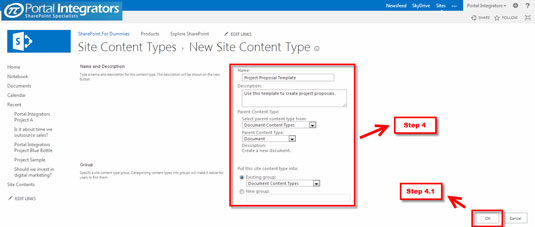
Įveskite pavadinimą, aprašą, pagrindinio turinio tipą ir grupę (ty naują arba esamą), kur norite, kad dokumentas priklausytų.
Jūsų bus paprašyta užpildyti informaciją apie savo turinio tipą. Šiame pavyzdyje projekto pasiūlymo šablonas DOC faile bus susietas su turinio tipu.
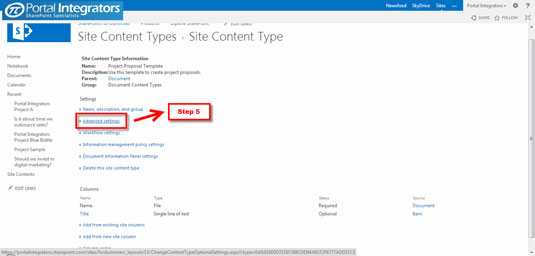
Pasirinkite Išplėstiniai nustatymai s.
„SharePoint 2013“ paprašys susieti dokumentą su turinio tipu.
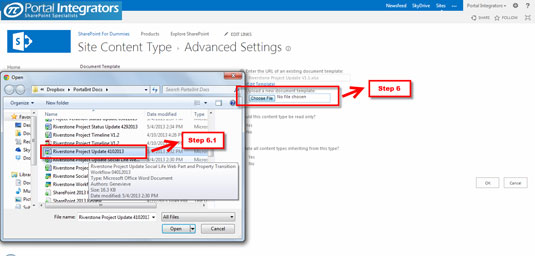
Galite susieti dokumentą su turinio tipu, įkeldami jį tiesiai iš vietinio aplanko.
Arba galite susieti jau esamą iš savo komandos svetainės.
Galite susieti dokumentą su turinio tipu, įkeldami jį tiesiai iš vietinio aplanko.
Arba galite susieti jau esamą iš savo komandos svetainės.
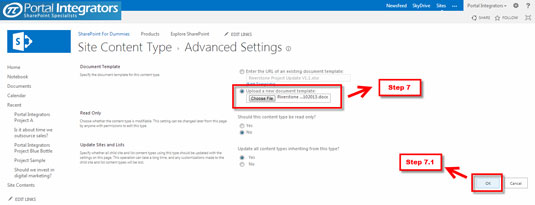
Šiame pavyzdyje buvo įkeltas vietinis failas. Galite pridėti daugiau turinio tipo nustatymų, pvz., tik skaitymo prieigą.
Svetainių turinio tipai yra vienas iš efektyviausių būdų dalytis dokumentais ir padidinti bendradarbiavimą. Naudojant šią funkciją, lengva kurti ir tvarkyti dokumentus bei užtikrinti, kad jie visada būtų atnaujinami.
Kartais gali prireikti įterpti neįprastą simbolį į Word 2010 dokumentą. Perskaitykite, kaip lengvai tai padaryti su mūsų patarimais ir simbolių sąrašu.
„Excel 2010“ naudoja septynias logines funkcijas – IR, FALSE, IF, IFERROR, NOT, OR ir TRUE. Sužinokite, kaip naudoti šias funkcijas efektyviai.
Sužinokite, kaip paslėpti ir atskleisti stulpelius bei eilutes programoje „Excel 2016“. Šis patarimas padės sutaupyti laiko ir organizuoti savo darbalapius.
Išsamus vadovas, kaip apskaičiuoti slankiuosius vidurkius „Excel“ programoje, skirtas duomenų analizei ir orų prognozėms.
Sužinokite, kaip efektyviai nukopijuoti formules Excel 2016 programoje naudojant automatinio pildymo funkciją, kad pagreitintumėte darbo eigą.
Galite pabrėžti pasirinktus langelius „Excel 2010“ darbalapyje pakeisdami užpildymo spalvą arba pritaikydami ląstelėms šabloną ar gradiento efektą.
Dirbdami su laiko kortelėmis ir planuodami programą „Excel“, dažnai pravartu lengvai nustatyti bet kokias datas, kurios patenka į savaitgalius. Šiame straipsnyje pateikiami žingsniai, kaip naudoti sąlyginį formatavimą.
Sužinokite, kaip sukurti diagramas „Word“, „Excel“ ir „PowerPoint“ programose „Office 365“. Daugiau informacijos rasite LuckyTemplates.com.
„Excel“ suvestinės lentelės leidžia kurti <strong>pasirinktinius skaičiavimus</strong>, įtraukiant daug pusiau standartinių skaičiavimų. Šiame straipsnyje pateiksiu detalius nurodymus, kaip efektyviai naudoti šią funkciją.
Nesvarbu, ar dievinate, ar nekenčiate Word gebėjimo išjuokti jūsų kalbos gebėjimus, jūs turite galutinį sprendimą. Yra daug nustatymų ir parinkčių, leidžiančių valdyti „Word“ rašybos ir gramatikos tikrinimo įrankius.





